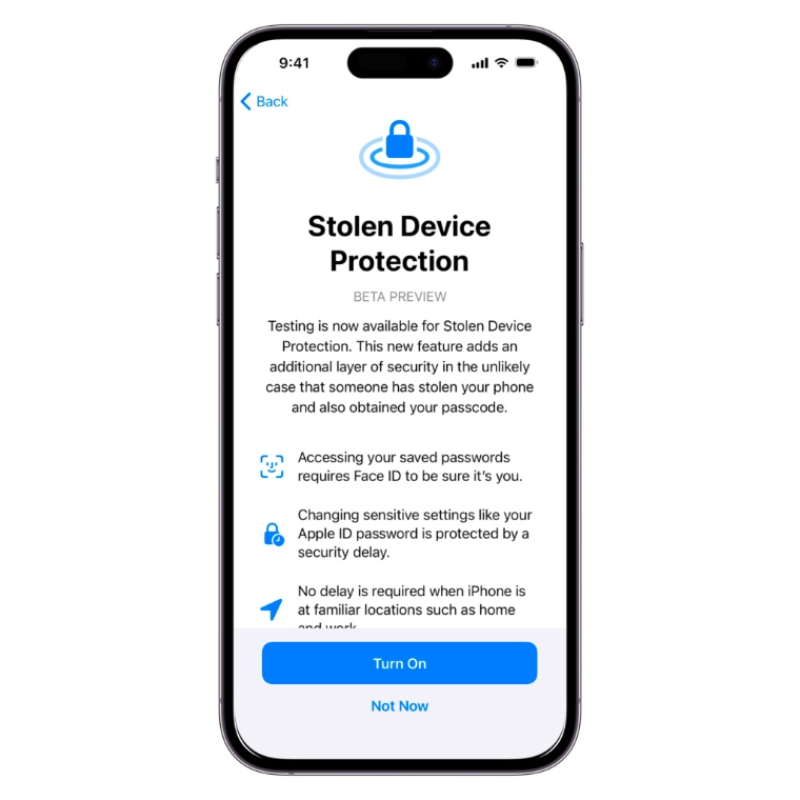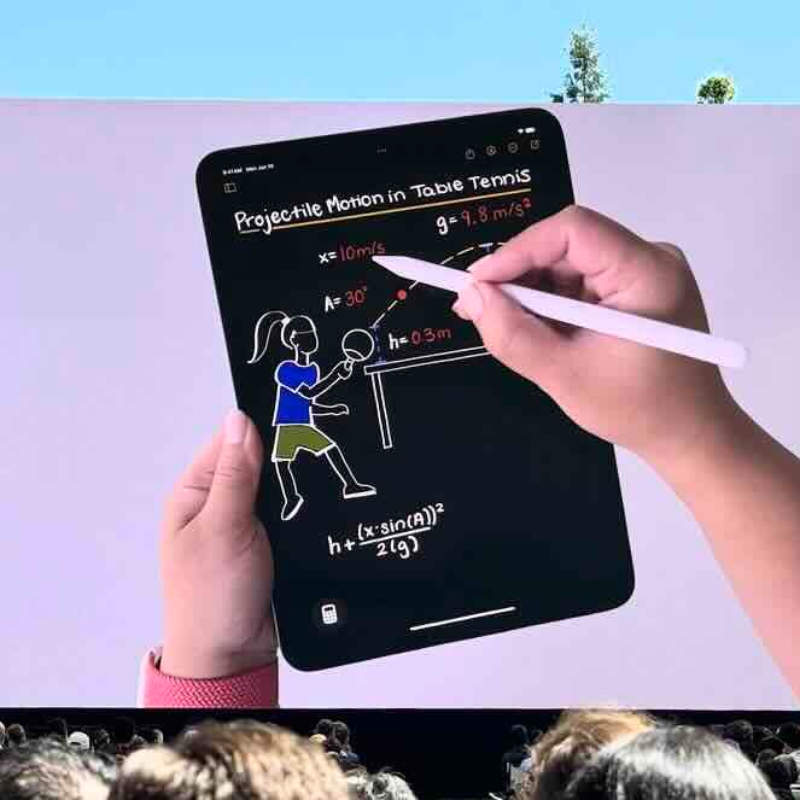آموزش کامل استفاده از ایرپادهای اپل به زبان ساده

راهنمای کامل استفاده مدل های ایرپاد اپل
در این مقاله از اپل سنتر قصد داریم شما را با جزئیات و کاربردهای ایرپادهای اپل آشنا کنیم. حتما با نحوه اتصال ایرپاد به دستگاه های اپل، استفاده از Find My برای پیدا کردن ایربادز خود و طریقه استفاده از نویزکنترل برای قطع صدای محیط یا برعکس آشنا هستید، پس مستقیم می رویم سراغ ریزه کاری ایرپاد اپل که شاید بعضی از کاربران نیاز به آموختن آن داشته باشند.
چطوری از gestures و کنترل های روی ایرپاد استفاده کنیم؟
علاوه بر اینکه می توانید، از طریق دستگاه مچ شده به ایرپاد کنترل های صوتی را انجام دهید، حتی مستقیم با خود ایرپاد هم می توانید کارهایی مثل توقف ، پخش مجدد، رد کردن آهنگ، پاسخ به تماس ها یا فعال سازی سیری را داشته باشید. اگر یکی از مدل های AirPods Pro 2 یا AirPods 4 را دارید و قابلیت “اعلام تماسها” و “اعلام اعلانها” را روشن کردهاید، میتوانید از حرکات سر نیز برای پذیرش یا رد تماسها و باز کردن یا بستن اعلانها بدون استفاده از صدا یا دست استفاده کنید.
این خیلی ویژگی جذابی است. تصور کنید داخل آسانسور یا یک جای شلوغ هستید و دوست ندارید گوشی را از جیبتان دربیاورید، حالا با شما تماس گرفته می شود و در ایرپاد توی گوشتان نام فرد تماس گیرنده اعلام می شود. می توانید سر خود را تکان دهید تا تماس رد شود یا به نشانه بله به ایرپاد اعلام کنید که تماس را پاسخ دهد.
تنظیمات بخش کنترل ها و جستجرهای ایرپاد:
ابتدا ایرپادز خود را توی گوشتان قرار دهید، سپس یکی از کارهای زیر را انجام دهید:
- آیفون یا آیپد: به تنظیمات بروید و سپس روی نام ایرپادز خود در بالای صفحه ضربه بزنید.
- مک: منوی Apple را انتخاب کنید > System Settings و سپس روی ایرپادز خود در نوار کناری کلیک کنید.
کنترلهای ایرپادز 1 و 2
میتوانید ایرپادز خود را با دو بار ضربه زدن در قسمت بالایی ساقه کنترل کنید. به عنوان مثال، وقتی تماسی دریافت میکنید، برای پاسخ دادن، دو بار ضربه بزنید. همچنین میتوانید هر یک از ایرپادزهای خود را طوری تنظیم کنید که با دوبار ضربه زدن، یکی از کارهای زیر را انجام دهد:

- پخش و مکث محتوای صوتی
- پخش آهنگ بعدی
- بازگشت به آهنگ قبلی
- فعال کردن سیری
کنترلهای ایرپادز 3
با Force Sensor روی ساقه هر دو ایرپادز 3، میتوانید هر یک از کارهای زیر را انجام دهید:

- پخش و مکث صدا: ساقه را فشار دهید. برای ادامه پخش، دوباره آن را فشار دهید.
- پخش آهنگ بعدی: ساقه را دو بار فشار دهید.
- پخش آهنگ قبلی: ساقه را سه بار فشار دهید.
- پاسخ دادن به تماس: هنگام دریافت تماس، ساقه را فشار دهید.
- فعال کردن سیری: ساقه را فشار داده و نگه دارید، سپس سوال بپرسید، برنامهها را کنترل کنید و غیره.
کنترلها و حرکات ایرپادز 4 و ایرپادز 4 (ANC)
با Force Sensor روی ساقه ایرپادز 4 (هر دو مدل)، میتوانید هر یک از کارهای زیر را انجام دهید:

- پخش و مکث صدا: ساقه را فشار دهید. برای ادامه پخش، دوباره آن را فشار دهید.
- پخش آهنگ بعدی: ساقه را دو بار فشار دهید.
- پخش آهنگ قبلی: ساقه را سه بار فشار دهید.
- پاسخ دادن به تماس: هنگام دریافت تماس، ساقه را فشار دهید.
- تغییر حالت بین حذف نویز فعال (Active Noise Cancellation)، حالت شفافیت (Transparency mode) و صدای تطبیقی (Adaptive Audio): فقط در AirPods 4 (ANC)، میتوانید یکی از ایرپادزهای خود را طوری تنظیم کنید که هنگام فشار دادن و نگه داشتن ساقه، این عمل را انجام دهد.
- فعال کردن سیری: میتوانید یکی از ایرپادزهای خود را طوری تنظیم کنید که هنگام فشار دادن و نگه داشتن ساقه، این عمل را انجام دهد.
استفاده از حرکات سر برای پاسخ به سیری:
- پذیرش تماس یا پاسخ به اعلانها و پیامها: سر خود را به بالا و پایین تکان دهید.
- رد تماس یا بستن اعلانها و پیامها: سر خود را به چپ و راست تکان دهید.
توجه: برای استفاده از حرکات سر برای پاسخ به سیری، باید “اعلام تماسها” و “اعلام اعلانها” روشن باشد.
کنترلهای ایرپادز پرو 1
با Force Sensor روی ساقه هر دو ایرپادز پرو 1، میتوانید هر یک از کارهای زیر را انجام دهید:
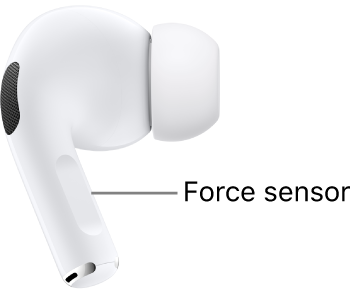
- پخش و مکث صدا: ساقه را فشار دهید. برای ادامه پخش، دوباره آن را فشار دهید.
- پخش آهنگ بعدی: ساقه را دو بار فشار دهید.
- پخش آهنگ قبلی: ساقه را سه بار فشار دهید.
- پاسخ دادن به تماس: هنگام دریافت تماس، ساقه را فشار دهید.
- تغییر حالت بین حذف نویز فعال و حالت شفافیت: میتوانید یکی از ایرپادزهای خود را طوری تنظیم کنید که هنگام فشار دادن و نگه داشتن ساقه، این عمل را انجام دهد.
- فعال کردن سیری: میتوانید یکی از ایرپادزهای خود را طوری تنظیم کنید که هنگام فشار دادن و نگه داشتن ساقه، این عمل را انجام دهد.
کنترلها و حرکات ایرپادز پرو 2
با کنترل لمسی (Touch control) روی ساقه هر دو ایرپادز پرو 2، میتوانید هر یک از کارهای زیر را انجام دهید:
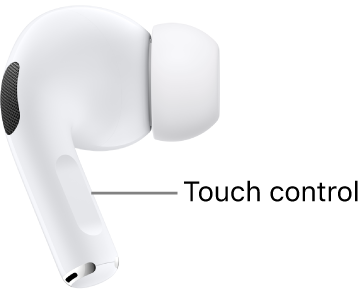
- پخش و مکث صدا: ساقه را فشار دهید. برای ادامه پخش، دوباره آن را فشار دهید.
- پخش آهنگ بعدی: ساقه را دو بار فشار دهید.
- پخش آهنگ قبلی: ساقه را سه بار فشار دهید.
- پاسخ دادن به تماس: هنگام دریافت تماس، ساقه را فشار دهید.
- تنظیم صدا: انگشت خود را به آرامی روی ساقه به بالا یا پایین بکشید.
همچنین میتوانید “صدای شخصیسازیشده” را روشن کنید تا صدا به طور خودکار بر اساس ترجیحات شنیداری و محیط شما تنظیم شود.
- تغییر حالت بین حذف نویز فعال، حالت شفافیت و صدای تطبیقی: میتوانید یکی از ایرپادزهای خود را طوری تنظیم کنید که هنگام فشار دادن و نگه داشتن ساقه، این عمل را انجام دهد.
- فعال کردن سیری: میتوانید یکی از ایرپادزهای خود را طوری تنظیم کنید که هنگام فشار دادن و نگه داشتن ساقه، این عمل را انجام دهد.
استفاده از حرکات سر برای پاسخ به سیری:
- پذیرش تماس یا پاسخ به اعلانها و پیامها: سر خود را به بالا و پایین تکان دهید.
- رد تماس یا بستن اعلانها و پیامها: سر خود را به چپ و راست تکان دهید.
توجه: برای استفاده از حرکات سر برای پاسخ به سیری، باید “اعلام تماسها” و “اعلام اعلانها” روشن باشد.
کنترلهای ایرپادز مکس
میتوانید از Digital Crown و دکمه کنترل نویز (Noise Control Button) واقع در گوشی سمت راست برای کنترل صدا، تماسهای تلفنی، تماسهای FaceTime و فعال کردن سیری استفاده کنید.

کنترل محتوای صوتی:
میتوانید از Digital Crown و دکمه کنترل نویز برای انجام هر یک از کارهای زیر استفاده کنید:
- پخش و مکث صدا: Digital Crown را فشار دهید. برای ادامه پخش، دوباره آن را فشار دهید.
- پخش آهنگ بعدی: Digital Crown را دو بار کلیک کنید.
- پخش آهنگ قبلی: Digital Crown را سه بار کلیک کنید.
- تنظیم صدا: Digital Crown را بچرخانید.
- تغییر حالت بین حذف نویز فعال و حالت شفافیت: دکمه کنترل نویز را فشار دهید.
کنترل تماسهای تلفنی و FaceTime:
هنگام دریافت تماس، از Digital Crown برای انجام هر یک از کارهای زیر استفاده کنید:
- پاسخ دادن به تماس: Digital Crown را فشار دهید.
- رد تماس ورودی: Digital Crown را دو بار کلیک کنید.
- پاسخ دادن به تماس ورودی دوم و قرار دادن تماس اول در حالت انتظار: Digital Crown را فشار دهید.
- جابهجایی بین دو تماس فعال: Digital Crown را دو بار کلیک کنید تا تماس فعلی پایان یابد و به تماس دیگر переключиться.
- رد تماس ورودی دوم: Digital Crown را فشار داده و نگه دارید.
- ارسال تماس به تلفن خود: Digital Crown را دو بار کلیک کنید.
فعال کردن سیری:
- فعال کردن سیری: Digital Crown را فشار داده و نگه دارید، منتظر صدای زنگ باشید، سپس سوال بپرسید، برنامهها را کنترل کنید و غیره...شما می توانید با گفتن "Hey Siri, turn volume up"، صدای ایرپادها را تنظیم کنید.
تقویت مکالمات با قابلیت Amplify Conversation در ایرپاد
ویژگی کلیدی:
این قابلیت (که اپل آن را Amplify the Conversation نامیده) به شما امکان میدهد صداهای خاص (مثل صحبت افراد) را تقویت کنید. این ویژگی فقط در ایرپادهای مجهز به حذف نویز فعال (ANC) و حالت شفافیت (Transparency) وجود دارد.
نحوه عملکرد:
- مشابه حالت Transparency، اما تمرکز بیشتری روی تقویت صداهای انسانی دارد.
- با نزدیک کردن آیفون به منبع صدا (مثلاً فردی که صحبت میکند)، صدا تقویت میشود و با دور کردن، کاهش مییابد.
کاربردهای مفید:
شنیدن بهتر مکالمات در فاصلههای دور (مثلاً در جلسات یا مهمانیهای شلوغ).
کمک به افراد کمشنوا برای درک بهتر گفتگوها.
هشدار اخلاقی: برخی از این ویژگی برای شنود غیرمجاز مکالمات دیگران استفاده میکنند که نقض حریم شخصی است و توصیه نمیشود.
مدلهای سازگار:
فقط ایرپادهای دارای ANC و Transparency (مثل AirPods Pro و AirPods Max).
این قابلیت یک ابزار کاربردی برای بهبود ارتباطات است، اما باید بهصورت مسئولانه از آن استفاده کرد.
اپل سنتر
همراه همیشگی، تعهد ایرانی
www.AppleCenter.ir